-
Accedi al tuo sito Joomla
Effettua il login nel backoffice del tuo sito Joomla, generalmente seguendo un link di questo tipo: tuodominio.it/administrator
Vai alla sezione Estenzioni
- Dal menù principale clicca su "Sistema", poi su "Pannello di controllo" ed infine su "Installa estensioni"
- oppure -
- Dal menù principale clicca su "Estensioni", poi su "Gestione" ed infine su "Installa"
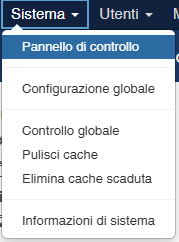 - oppure -
- oppure -
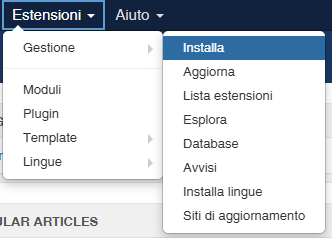
Cerca e installa il plugin AccessiWeb Widget
Nella pagina "Installa Estensioni" scorri tra i plugin elencati oppure cerca il plugin "Accessiweb widget" nell'apposito campo di ricerca plugin.
Trovato il plugin "AccessiWeb" cliccaci per aprirne la scheda e infine clicca su "Install".
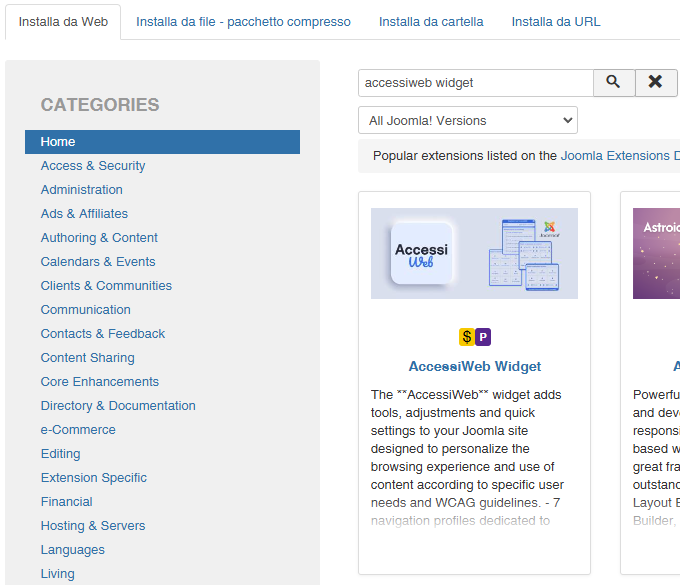

Configura il plugin di accessibilità AccessiWeb
Ora che hai installato il plugin AccessiWeb Widget per il tuo sito Joomla non ti resta che configurare il plugin.
Dal menù principale clicca su "Estensioni", poi su "Plugin" ed infine sul plugin "Accessiweb Widget" per compilare i campi come segue:
LicenseKey: la chiave di licensa che trovi all'interno della tua area riservata accessiweb.it associata al tuo dominio/referral autorizzato;
PrimaryColor: il colore primario del widget in esadecimale (default #136ef8);
PositionX: allineamento orizzontale del widget: destra o sinistra (default left);
PositionY: allineamento verticale del widget: sopra o sotto (default bottom);
OffsetX: distanza orizzontale del widget in numero intero (default 10);
OffsetY: distanza verticale del widget in numero intero (default 10);
UnitX: unità di misura per il parametro OffsetX: pixel o percentuale (default px);
UnitY: unità di misura per il parametro OffsetY: pixel o percentuale (default px);
IconSize: dimensione dell'icona: small, medium o large (default medium);
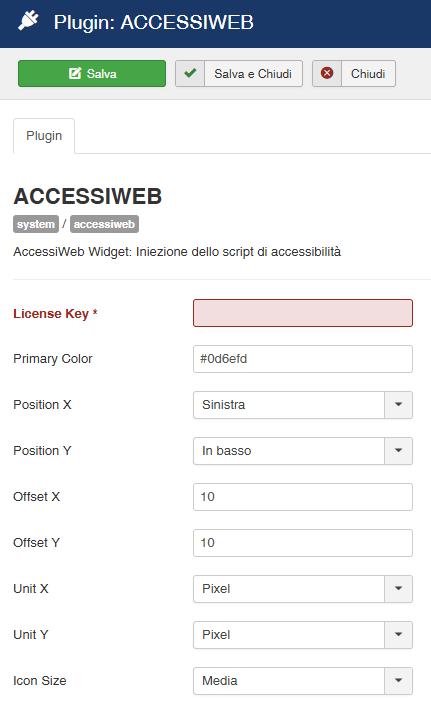
Salva le modifiche
Terminata la configurazione del widget ricordati di salvare le modifiche cliccando su "Salva".
Nel caso avessi installato nel tuo sito anche plugin di gestione della Chache ti suggeriamo di eseguire un refresh / cancellazione cache.